Яндекс - популярный поисковик и онлайн-сервис, который многие пользователи устанавливают как стартовую страницу в своих браузерах. Однако, иногда может возникнуть необходимость удалить Яндекс из браузера Edge.
В этой инструкции мы расскажем вам, как правильно удалить Яндекс из браузера Edge на компьютере с системой Windows. Следуйте нашим шагам, чтобы избавиться от ненужного поисковика и восстановить стандартные настройки браузера.
Подробный гайд: удаление Яндекса из браузера Edge
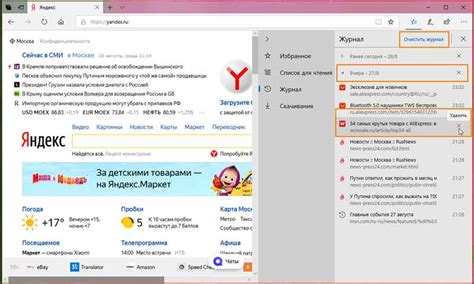
Если вы хотите удалить Яндекс из браузера Edge, следуйте следующим шагам:
| 1. | Откройте браузер Edge |
| 2. | Нажмите на иконку меню (три точки в правом верхнем углу) |
| 3. | Выберите "Расширения" в меню |
| 4. | Найдите расширение Яндекс и нажмите на кнопку "Удалить" |
| 5. | Подтвердите удаление расширения |
| 6. | Перезапустите браузер, чтобы изменения вступили в силу |
Шаги по удалению Яндекса из браузера Edge
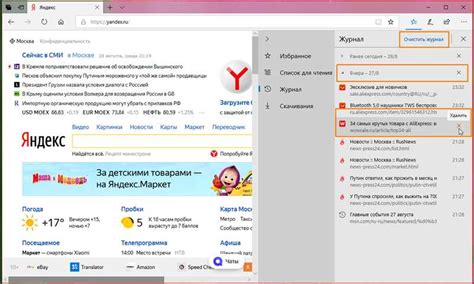
Если вы хотите удалить Яндекс из браузера Microsoft Edge, следуйте этим шагам:
| 1. | Откройте Microsoft Edge и перейдите в настройки браузера. |
| 2. | Выберите "Расширения" в меню. |
| 3. | На странице расширений найдите Яндекс и нажмите на кнопку "Удалить". |
| 4. | Подтвердите действие, чтобы удалить Яндекс из Edge. |
Вопрос-ответ

Как удалить Яндекс из браузера Edge?
Для удаления Яндекса из браузера Edge следует открыть браузер, затем нажать на три точки в правом верхнем углу экрана, далее выбрать "Расширения”. В списке установленных расширений найти Яндекс, нажать на кнопку "Удалить" рядом с ним, подтвердить удаление. После этого Яндекс будет удален из браузера Edge.
Можно ли удалить Яндекс как поисковик из браузера Edge?
Да, можно удалить Яндекс как поисковик из браузера Edge. Для этого нужно открыть браузер, зайти в настройки (нажав на три точки в верхнем правом углу), выбрать "Настройки", далее в разделе "Поиск" выбрать другой поисковик, например, Bing, Google или Yahoo. Затем установить выбранный поисковик по умолчанию. Таким образом Яндекс будет удален как поисковик из браузера Edge.



